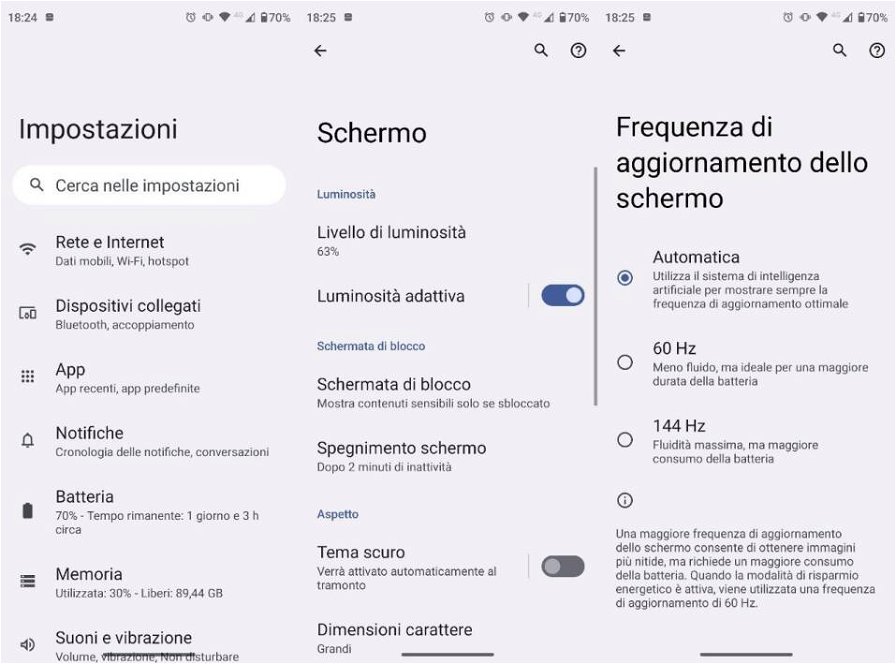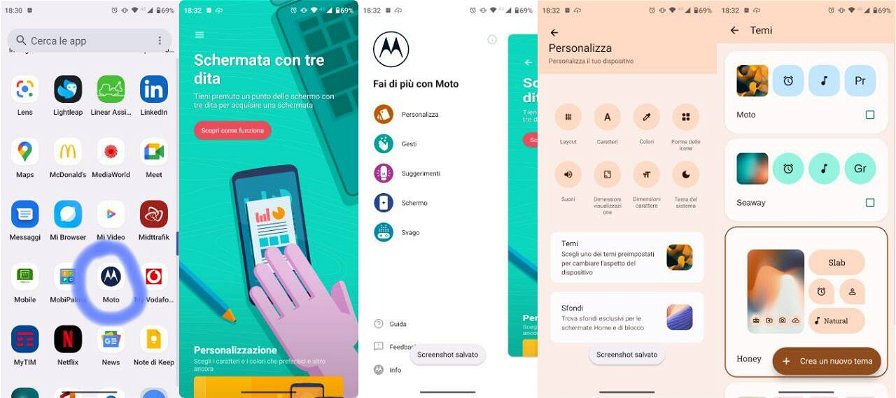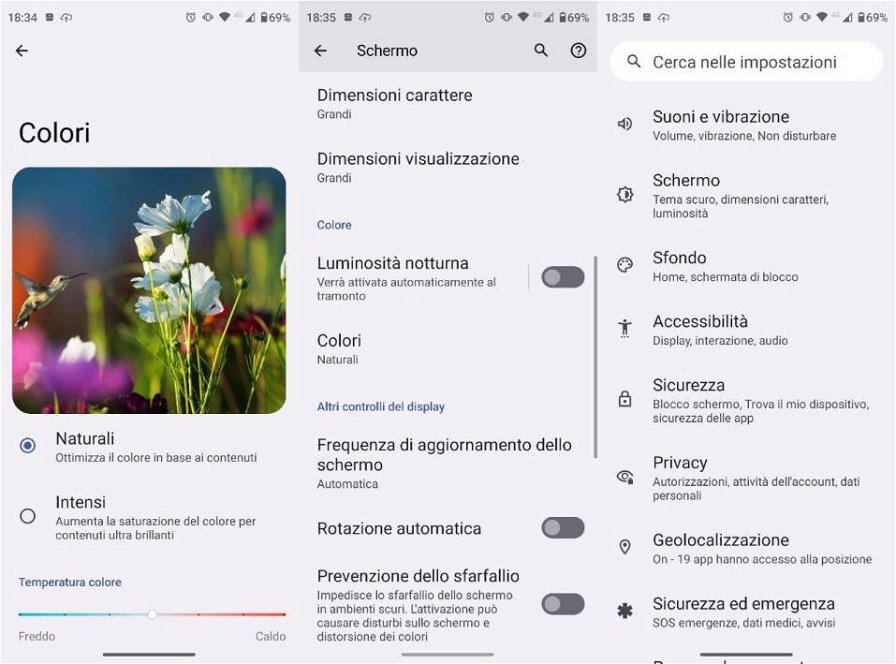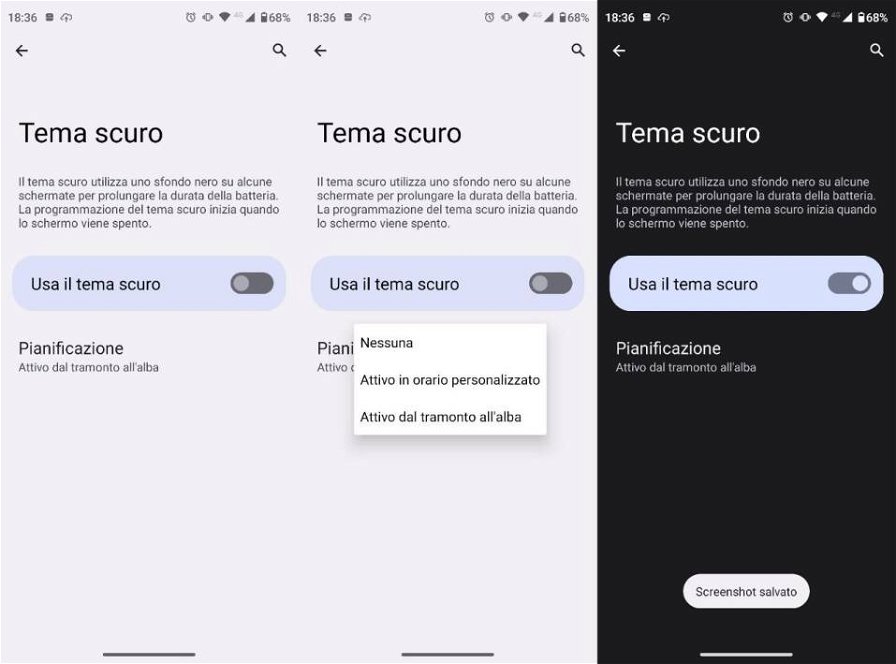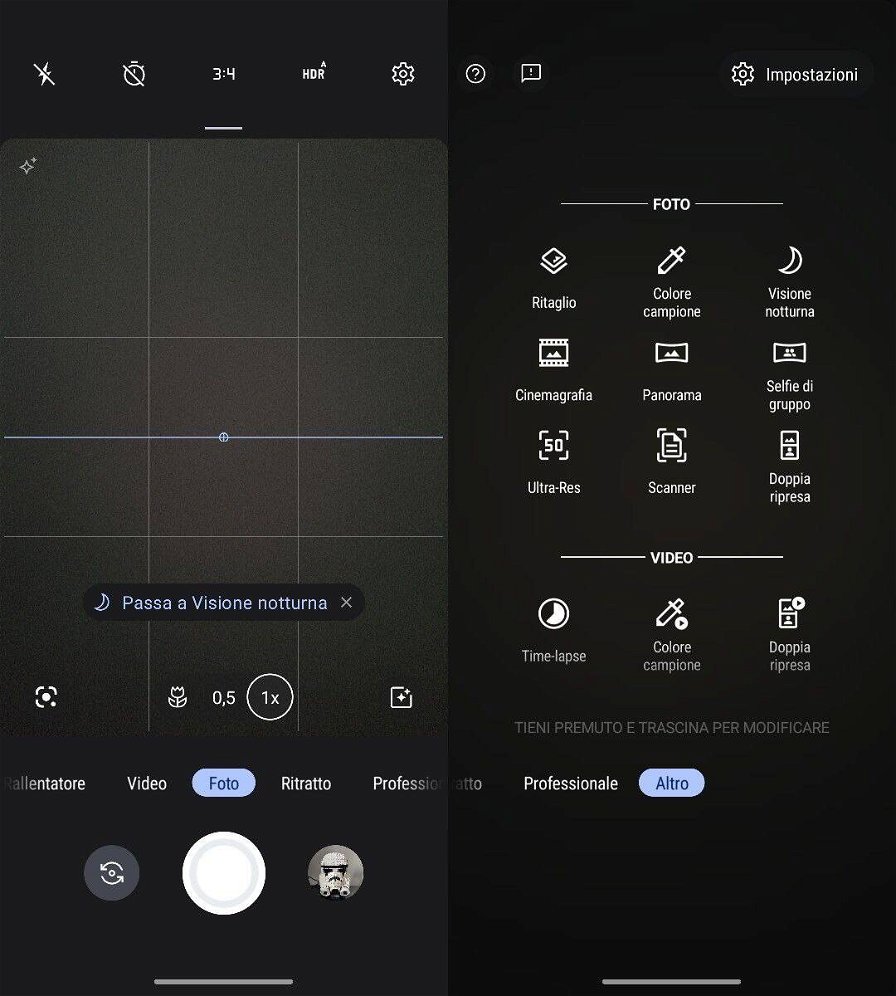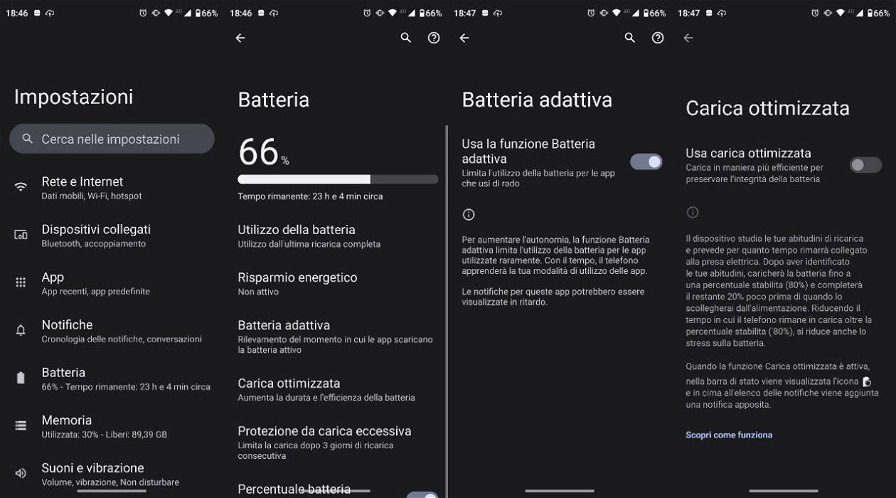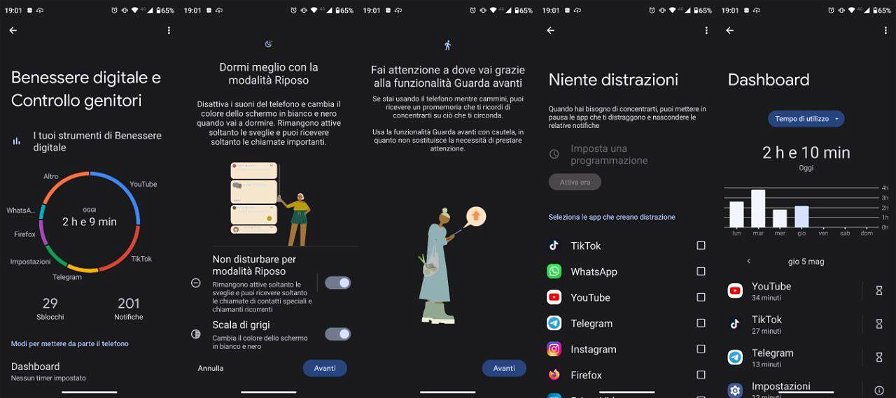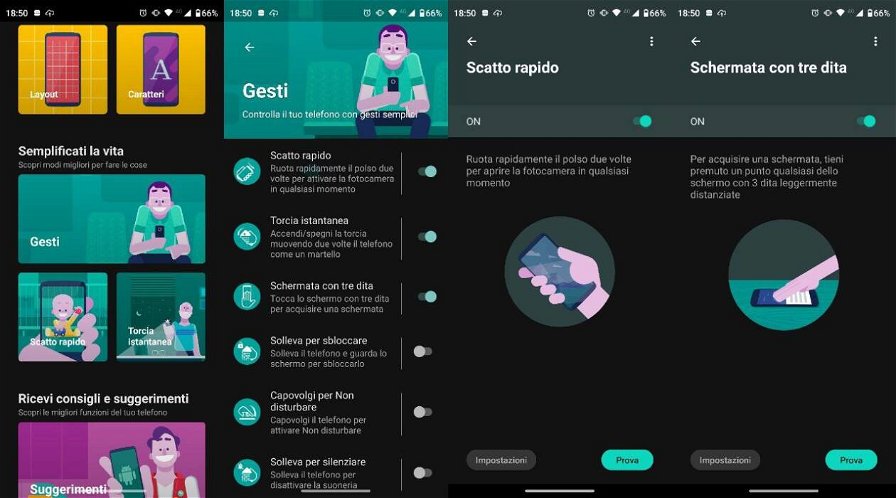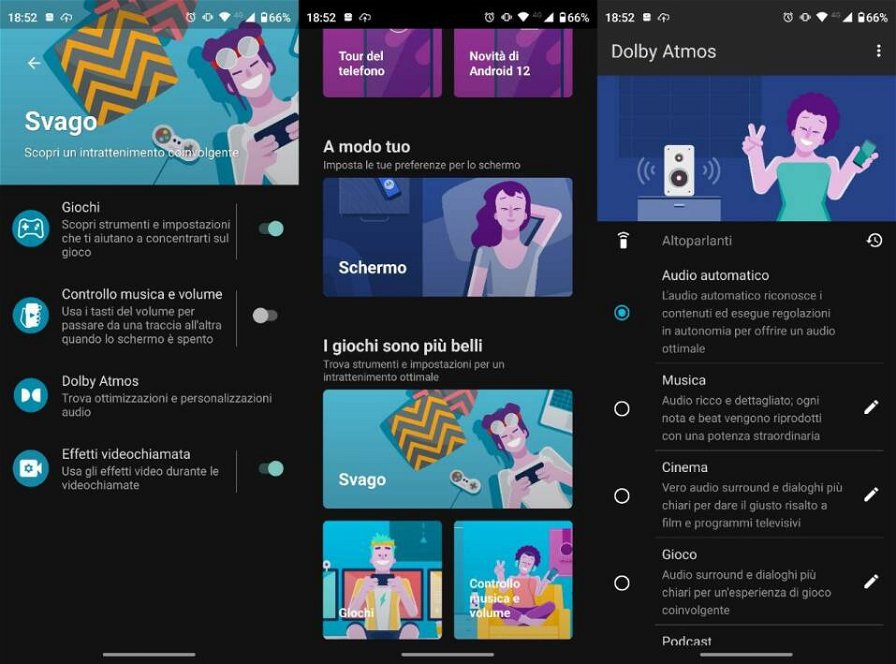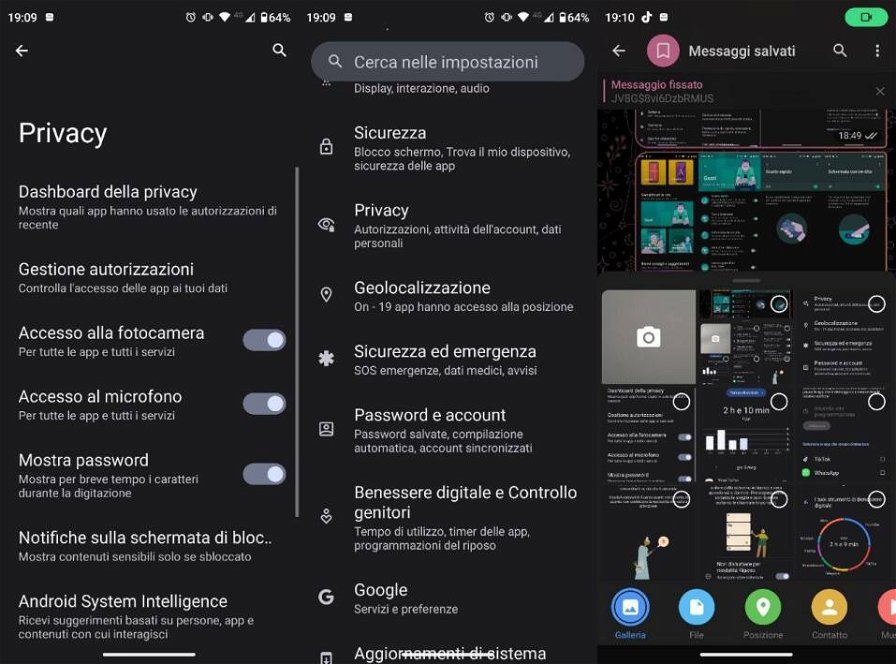Continua il nostro percorso alla scoperta delle varie personalizzazioni software delle aziende produttrici di smartphone in ambito Android. Protagonista di oggi Motorola che, con la sua personalizzazione Moto My UX simil stock ma comunque dotata di alcune funzionalità peculiari, ha saputo negli anni costruirsi un nome ormai affermato nel panorama software del robottino verde.
Andiamo oggi a riscoprire le opzioni peculiari e migliori a bordo del vostro smartphone Motorola.
Complice l'arrivo su sempre più terminali del brand dell'aggiornamento alla versione 12 di Android, abbiamo pensato infatti di aggiornare questa nostra guida per indicarvi quelle che sono le novità principali a livello estetico e funzionale e permettere al contempo a coloro di voi in possesso di uno smartphone Motorola ancora non aggiornato, di vedere in anteprima un assaggio di quella che sarà la loro prossima e nuova personalizzazione software.
⚠ Attenzione: La guida odierna è stata realizzata grazie all'utilizzo di uno smartphone Motorola Edge 30 aggiornato alla versione di Android 12. In base alla versione di Android a bordo del vostro device Motorola, così come in base alla presenza di alcune peculiarità hardware, alcune funzioni potrebbero essere o meno presenti sul vostro terminale, oppure essere graficamente diverse.
Indice:
Display
Anche gli smartphone Motorola cercano di stare al passo della concorrenza, andando ad implementare tantissime funzioni ed opzioni di personalizzazione, estetiche ma anche funzionali, per quanto riguarda i pannelli.
Modificare il refresh rate
Andando per esempio a poter modificare il refresh rate del proprio display (ovvero la frequenza con la quale i contenuti si aggiornano sul pannello), potendo scegliere dei valori superiori ai 60Hz canonici. Se il vostro smartphone quindi fosse dotato di un pannello con supporto ai 90 oppure sino a 144 Hz, quello che dovete fare per attivare questa opzione è semplicemente seguire questi passaggi:
- Aprire le Impostazioni
- Selezionare la voce Schermo
- Selezionare Frequenza di aggiornamento dello schermo
Grazie a questo menù potrete poi scegliere se far decidere in autonomia allo smartphone quale velocità impostare, oppure scegliere voi bloccandola direttamente su quella che più preferite, in base alle vostre esigenze.
Modificare lo stile del vostro smartphone
Il display è l'elemento con il quale l'utente interagisce maggiormente durante l'utilizzo del proprio smartphone. Ecco perché sapere di poter contare su varie opzioni di personalizzazione estetiche è un elemento fondamentale per ognuno di noi, al fine di rendere il proprio device sempre piacevole e mai banale.
Motorola questo lo sa bene e pertanto mette a nostra disposizione un tool molto piacevole (migrato in parte dalla personalizzazione stock di Android 12) quanto facile da utilizzare, per poter rapidamente cambiare tantissimi elementi grafici della UI.
Per poter entrare in questa area software bisognerà recarsi nell'applicazione "Moto" (installata di default sul vostro terminale) e da li entrare nella sotto categoria Personalizza. Da qui sarà possibile con semplici tap cambiare i colori principali della tendina delle notifiche, così come il font di sistema la forma delle icone e molto altro ancora.
Modificare la taratura colore
Dopo una sezione puramente estetica, torniamo a una personalizzazione sempre legata al display ma nettamente più improntata sulle funzionalità hardware del pannello. In caso infatti la taratura colori scelta da Motorola non fosse di vostro gradimento, e vorreste modificare il contrasto oppure la vivacità dei colori riprodotti dal vostro smartphone, sappiate di poterlo fare senza problemi grazie a un'opzione software dedicata.
Attraverso la gestione colori nell'area display infatti potrete scegliere fra più impostazioni distinte, in grado di coprire tutte le vostre necessità di visualizzazione. Sia quindi che siate più amanti dei forti contrasti, così come alla ricerca di una visualizzazione in grado di affaticare meno la vista, qui troverete la giusta opzione di personalizzazione del vostro display.
Attivare il tema scuro
Funzionalità ormai imprescindibile, e infatti posta in primo piano dell'area display delle impostazioni, è quella legata all'attivazione della modalità Dark (ovvero con tonalità scure al posto delle bianche di default), in grado di presentare un look più giovanile nelle varie aree software (così come nelle applicazioni di terze parti abilitate) del vostro smartphone.
L'opzione inoltre non è solamente selettiva in base all'attivazione/disattivazione da parte dell'utente, ma può anche essere lasciata su automatico e impostata appunto in autonomia dallo smartphone in base all'orario del giorno.
Fotocamera
Area hardware sempre più importante per gli utenti, anche Motorola prova a rendere il suo comparto fotografico sempre più professionale e divertente. Se per il primo aspetto il risultato finale è legato quasi totalmente all'hardware scelto dall'azienda, per il secondo tema sappiate che a prescindere dall'ottica a bordo del vostro smartphone, avete a disposizione tantissime opzioni carine per effettuare scatti unici con il vostro smartphone Motorola.
Utilizzare la modalità colore campione
Funzione che adoro e che pochissimi altri software competitor in ambito Android offrono di default. Si tratta della possibilità, una volta inquadrata una scena, di scattare una fotografia con un solo colore predominante, con tutti gli altri riprodotti in bianco e nero. Una funzione particolare che vi permetterà di donare un tocco di unicità e simpatia alle vostre foto.
Per attivare questa funzione dovrete:
- Aprire l'app Fotocamera
- Scorrere nella sezione Altro nell'area inferiore vicino al pulsante di scatto
- Scegliere la modalità Colore campione
- Trascinare il puntatore sul colore che volete veder mantenuto nelle vostre foto
Con il nuovo aggiornamento questa funzione non è più solo esclusiva dell'area fotografica ma potrà essere anche attivata nella registrazione dei vostri video.
Attivare la modalità ritratto
La modalità Ritratto, diventata sempre più un must fra gli utenti, ora trova uno spazio in primo rilievo subito all'apertura dell'applicazione fotografica, a lato della modalità foto e video.
Come suggerisce il nome si tratta della possibilità di sfocare lo sfondo dietro al nostro soggetto inquadrato per delle vere foto da artista. Grazie al software Motorola non solo potrete scegliere il livello si sfocatura in fase di scatto, con la preview live quindi, ma anche in fase di post produzione una volta portato a casa lo scatto.
Attivare la visione notturna
Altra modalità attivabile nell'area fotocamera, anch'essa un must-have di ogni smartphone moderno che si rispetti, è quella legata alla visione notturna. Come ci suggerisce il nome si tratta della possibilità di poter ottenere degli scatti migliori in condizioni di poca illuminazione, grazie alla realizzazione di più scatti in contemporanea alla stessa scena.
Rispetto al passato questa modalità può essere attivata in maniera manuale nella sezione Altro oppure può essere attivata in maniera automatica grazie all'AI del telefono, che ci proporrà un banner con la richiesta di attivazione di tale funzione nelle occasioni di scarsa illuminazione.
Batteria
Area hardware-software dove anche Motorola con i suoi più recenti smartphone ha iniziato a implementare il supporto alla ricarica ultra veloce, in linea con i competitors del mercato.
Attivare la modalità batteria adattiva e la carica ottimizzata
Funzione migrata direttamente dal software Google stock, permette allo smartphone, una volta capite le nostre abitudini d'uso e di ricarica, di impostare i livelli di performance in automatico grazie all'intelligenza artificiale. Funzione quindi adatta per poter conservare maggiormente l'autonomia a bordo del nostro smartphone, attivabile e gestibile tramite questi passaggi:
- Aprire Impostazioni
- Recarsi alla sezione Batteria
- Qui troverete le voci:
- Batteria Adattiva
- Carica Ottimizzata
E' poi inoltre presente anche l'opzione Protezione da carica aggressiva che permette, in caso di cariche prolungate, di stoppare il flusso di energia allo smartphone per prevenire problematicità e malfunzionamenti.
Impostare dei limiti all'utilizzo di determinate applicazioni
La vicinanza dei prodotti Motorola al mondo Google Pixel è visibile in tante aree software. Uno di questi è certamente la presenta, all'interno del menù delle impostazioni, del servizio Benessere Digitale.
Attraverso questa funzionalità non solo potrete avere sott'occhio in maniera rapida una visualizzazione delle applicazioni che avete usato maggiormente nelle ultime 24 ore ma potrete anche andare a settare dei timer e delle ore di "riposo" nelle quali il terminale potrà eseguire solo determinate applicazioni. Una maniera comoda per consumare meno batteria ma anche per ridurre la nostra dipendenza sempre più marcata nei confronti dei nostri cellulari.
Personalizzazioni Moto
La vera chicca degli smartphone Motorola è senza dubbio l'applicazione Moto. Tramite questa applicazione, installata di default su tutti gli smartphone dell'azienda, potrete non solo trovare accesso rapido a quasi tutte le funzioni sopra descritte in questo contenuto (quindi con la facilità di raggruppamento e selezione), ma potrete sfruttare a pieno tutte le varie opzioni extra pensate dall'azienda per i vostri smartphone.
Impostare varie gesture intelligenti
Che si tratti di voler avviare la fotocamera con un gesto rapido, così come di attivare la torcia con un semplice movimento del polso, tramite questa opzione potrete scegliere e definire tantissime gesture rapide per attivare impostazione ed applicazioni in maniera velocissima ed intelligente sul vostro smartphone Motorola.
Per definire ed impostare il comportamento di questo aspetto sul vostro device dovrete:
- Aprire l'app Moto
- Scorrere fino alla sezione Gesti
- Attivare i collegamenti rapidi che più vi sembrano utili per il vostro utilizzo toccando su di essi
Modalità svago
Non solo gesti intelligenti però nell'applicazione Moto di personalizzazione. Presente infatti un'intera sezione dedicata allo svago, per poter sfruttare appieno le potenzialità gaming dei vostri smartphone Motorola.
Potrete quindi attivare opzioni estetiche legate appunto al mondo del gaming, con una barra laterale dedicata che vi aiuterà con strumenti appositi durante le vostre sessioni di gioco, così come definire il comportamento dei suoni di sistema, con un equalizzatore dedicato.
Privacy
Con l'avvento di Android 12 è diventato sempre più chiaro l'intento di Google di permettere agli unenti di tenere sotto controllo gli "accessi" da parte delle applicazioni all'interno delle nostre vite digitali. Motorola si è dimostrata attenta a questo nuovo approccio, con un'implementazione precisa e chiara dei dettami di Google all'interno di Android.
Controllare accesso a microfono e fotocamera
All'interno del menù delle impostazioni è presente una nuova sezione denominata privacy. All'interno di quest'area software sarà possibile definire in maniera rapida tramite due toggle l'accesso, o il divieto di accesso, da parte delle applicazioni installate sul nostro terminale nei confronti della fotocamera e del microfono.
In ogni caso con l'avvento di Android 12 ogni qual volta che un applicativo farà utilizzo di una di queste due funzionalità, l'utente verrà notificato con un'icona relativa (di colore verde) all'interno della status bar.